Le disque SSD est-il initialisé sur mbr ou gpt ?
Le disque SSD est initialisé en gpt. GPT présente les avantages de la taille et du nombre de partitions, et il est plus avancé et plus robuste. Tous les systèmes informatiques y évoluent. GPT est une nouvelle norme et remplacera progressivement le MBR à l'avenir. Microsoft a également officiellement annoncé que le système Windows 11 ne prendrait en charge que GPT et UEFI ; par conséquent, si vous envisagez de mettre à niveau votre système Windows vers Windows 11, vous devez d'abord convertir le MBR en GPT ;

L'environnement d'exploitation de ce tutoriel : système Windows 10, ordinateur Dell G3.
Le MBR ou le GPT sont-ils plus adaptés aux disques SSD ?
En général, GPT est plus récent que la table de partition MBR et présente plus d'avantages. Cela peut être comparé sous quatre aspects :
Taille et nombre de partitions : le MBR ne prend en charge qu'une taille de partition maximale de 2 To et ne peut créer que quatre partitions principales, tandis que les disques GPT peuvent prendre en charge la création de plusieurs partitions avec une plus grande capacité. , Il n'y a pas de limite.
Sécurité : les disques GPT résistent mieux aux erreurs et offrent une sécurité plus élevée. Les disques GPT stockent les informations de démarrage au début et à la fin de l'en-tête du disque. Si les données de démarrage sont perdues dans une situation inattendue, GPT facilite la récupération.
Mode de démarrage : GPT présente de nombreux avantages mais cela ne signifie pas qu'il s'agit d'un meilleur choix pour chaque type de SSD. Si vous souhaitez que votre ordinateur démarre à partir d'un SSD, le mode de démarrage et le système d'exploitation sont des facteurs importants dans votre choix. "Disque MBR + Legacy BIOS" ou "Disque GPT + UEFI" sont obligatoires pour de nombreux systèmes. Vous devrez peut-être d'abord vérifier le mode de démarrage (BIOS ou UEFI). Heureusement, la plupart des ordinateurs prennent désormais en charge le changement du BIOS vers UEFI ou de l'UEFI vers le BIOS si nécessaire.
Systèmes d'exploitation pris en charge : GPT est un style de partition plus récent pour MBR, il ne prend donc pas en charge certains anciens systèmes d'exploitation, en particulier pour les systèmes d'exploitation antérieurs à Windows 7.
Voici le tableau des différences entre MBR et GPT. En vous référant au tableau ci-dessous, vous pouvez choisir de changer le SSD en GPT ou MBR en fonction de vos besoins et de votre situation.

À partir de ce tableau, nous pouvons savoir que GPT présente des avantages tels que la taille et le nombre de partitions.
SSD est initialisé dans GPT, qui est plus avancé et robuste, et tous les systèmes informatiques y migrent. GPT est une nouvelle norme et remplacera progressivement le MBR à l'avenir.
Et Microsoft a officiellement annoncé que le système Windows 11 ne prendra en charge que GPT et UEFI. Donc, si vous envisagez de mettre à niveau votre PC Windows 10 vers Windows 11, vous souhaiterez peut-être d'abord convertir le MBR en GPT.

Comment initialiser un SSD en MBR ou GPT ?
Méthode : utilisez la gestion des disques pour définir le style de partition
Étape 1. Cliquez avec le bouton droit sur l'icône « Ce PC » sur le bureau et sélectionnez « Gérer ». Cliquez sur Gestion des disques sous Stockage.


Étape 2. Cliquez avec le bouton droit sur le disque SSD inconnu et sélectionnez « Initialiser le disque ».

Étape 3. Dans la fenêtre, sélectionnez MBR ou GPT pour le SSD et cliquez sur "OK".

Vérifiez si votre disque dur est MBR ou GPT
1. Utilisez l'outil de gestion de disque Windows
1 Appuyez sur la touche de raccourci WIN+R pour ouvrir la boîte de dialogue d'exécution, entrez : diskmgmt.msc, puis cliquez sur OK.

2. Cliquez avec le bouton droit sur le disque 0 à vérifier et sélectionnez--Propriétés

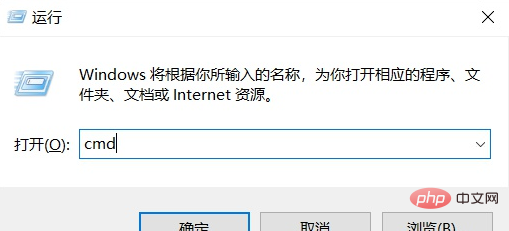
3. Dans l'onglet, sélectionnez le volume Dans le format de partition de disque, GPT ou MBR. affiché.
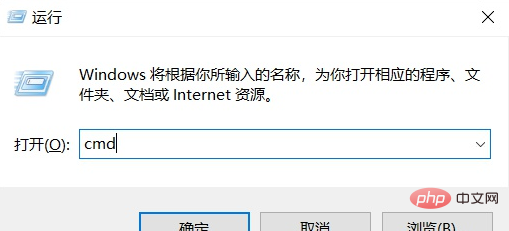
2. Utilisez la ligne de commande pour afficher
1. Appuyez sur la touche de raccourci WIN + R pour ouvrir la boîte de dialogue d'exécution, entrez : cmd, puis cliquez sur OK.
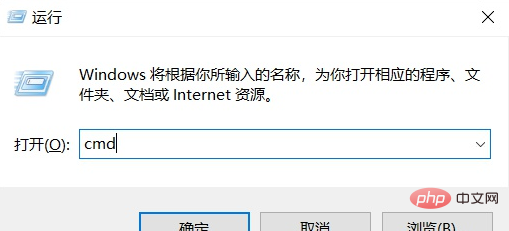
2. Dans l'invite de commande, entrez diskpart et exécutez le programme DiskPart
3. Entrez la liste des disques et appuyez sur Entrée pour afficher tous les disques durs contenus dans l'ordinateur.
Si le disque est GPT, il affichera un astérisque (*) sous la colonne "Gpt". Si le disque est MBR, la colonne "Gpt" sera vide.
Pour plus de connaissances connexes, veuillez visiter la colonne FAQ !
Ce qui précède est le contenu détaillé de. pour plus d'informations, suivez d'autres articles connexes sur le site Web de PHP en chinois!

Outils d'IA chauds

Undresser.AI Undress
Application basée sur l'IA pour créer des photos de nu réalistes

AI Clothes Remover
Outil d'IA en ligne pour supprimer les vêtements des photos.

Undress AI Tool
Images de déshabillage gratuites

Clothoff.io
Dissolvant de vêtements AI

AI Hentai Generator
Générez AI Hentai gratuitement.

Article chaud

Outils chauds

Bloc-notes++7.3.1
Éditeur de code facile à utiliser et gratuit

SublimeText3 version chinoise
Version chinoise, très simple à utiliser

Envoyer Studio 13.0.1
Puissant environnement de développement intégré PHP

Dreamweaver CS6
Outils de développement Web visuel

SublimeText3 version Mac
Logiciel d'édition de code au niveau de Dieu (SublimeText3)
 Samsung va lancer le SSD PM1753 de qualité centre de données : 14,8 Go/s en lecture séquentielle, 3,4 millions d'IOPS en lecture aléatoire
Aug 08, 2024 pm 04:40 PM
Samsung va lancer le SSD PM1753 de qualité centre de données : 14,8 Go/s en lecture séquentielle, 3,4 millions d'IOPS en lecture aléatoire
Aug 08, 2024 pm 04:40 PM
Selon les informations de ce site du 8 août, Samsung a présenté un certain nombre de nouveaux produits SSD lors du Flash Memory Summit (FMS) 2024 - PM1753, BM1743, PM9D3a, PM9E1, et a également testé les QLCV-NAND, TLCV-NAND et TLCV-NAND de neuvième génération. Les technologies CMM-D –DRAM, CMM-HTM, CMM-HPM et CMM-BCXL ont été introduites. Le BM1743 utilise une mémoire flash QLC d'une capacité allant jusqu'à 128 To, une vitesse de lecture continue de 7,5 Go/s, une vitesse d'écriture de 3,5 Go/s, une lecture aléatoire de 1,6 million d'IOPS et une écriture de 45 000 IOPS. Facteur de forme de 2,5 pouces et une interface U.2, et est inactif La consommation d'énergie est réduite à 4 W, et après les mises à jour OTA ultérieures, seulement
 Esidak lance le boîtier de disque SSD M.2 à quatre baies MB204MP-B : prend en charge PCIe 5.0, 2 399 yuans
Jul 22, 2024 am 11:55 AM
Esidak lance le boîtier de disque SSD M.2 à quatre baies MB204MP-B : prend en charge PCIe 5.0, 2 399 yuans
Jul 22, 2024 am 11:55 AM
Ce site Web a rapporté le 22 juillet qu'ICEDOCK avait lancé le 19 de ce mois le boîtier d'extraction de disque SSD M.2 à quatre baies ExpressSlotMB204MP-B. Le boîtier d'extraction adopte la forme d'une carte d'extension PCIeAIC, nécessite une alimentation auxiliaire PCIe6Pin, a une dimension tridimensionnelle de 204,5 × 21,59 × 126,9 (mm), prend en charge le protocole PCIe5.0 et peut fournir 16 Go/s PCIe5. Bande passante pleine vitesse de 0,0 × 4 pour chaque disque SSD. Le boîtier d'extraction SSD Esidak ExpressSlotMB204MP-B est compatible avec les SSD M.22230/2242/2260/2280. Toutefois, l'épaisseur de chaque face de ces SSD ne doit pas dépasser 1,5 mm.
 Phison présente de manière exhaustive les produits SSD Pascari de classe entreprise, y compris le modèle 100DWPD ultra-haute endurance
Aug 07, 2024 pm 06:58 PM
Phison présente de manière exhaustive les produits SSD Pascari de classe entreprise, y compris le modèle 100DWPD ultra-haute endurance
Aug 07, 2024 pm 06:58 PM
Selon les informations de ce site du 7 août, Phison a présenté pleinement sa gamme de produits de disques SSD de classe entreprise Pascari lors du sommet FMS2024. Cette gamme de produits couvre 5 catégories principales et est destinée à diverses applications au niveau de l'entreprise et des centres de données. Voici une brève introduction sur ce site : Série X – Meilleures performances Les SSD de classe entreprise de la série X de Phison sont « conçus pour des exigences d'écriture extrêmes ». En plus de la première famille X200, Phison a également lancé deux produits PCIe 4.0, X100P et X100E, respectivement 1DWPD et 3DWPD, avec des capacités maximales de 32 To Note 1. X100P et
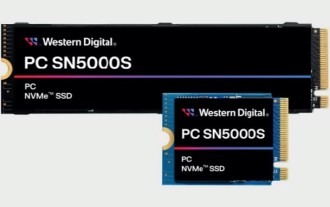 Western Digital lance le SSD PC SN5000S NVMe : mémoire flash QLC, jusqu'à 2 To de capacité
Mar 15, 2024 pm 12:52 PM
Western Digital lance le SSD PC SN5000S NVMe : mémoire flash QLC, jusqu'à 2 To de capacité
Mar 15, 2024 pm 12:52 PM
Selon les informations de ce site le 14 mars, Western Digital a lancé le disque SSD PCSN5000SNVMe. Ce produit est équipé d'une mémoire flash QLC BICS6 (162 couches) et est un produit destiné aux fabricants OEM. ▲Photos du disque SSD Western Digital PCSN5000S Plus précisément, le PCSN5000S utilise l'interface PCIeGen4x4, le protocole NVMe2.0 et est équipé du dernier contrôle principal auto-développé par Western Digital. Il dispose de spécifications M.22280/2230 en option et de trois versions de capacité. 512 Go/1 To/2 To. Prise en charge de la technologie de mise en cache dynamique SLC nCache4.0. En termes de paramètres, la vitesse de lecture séquentielle maximale des trois capacités du PCSN5000S est de 6 000 Mo/s et le taux d'écriture séquentielle maximal est de 4.
 Samsung présente le SSD de qualité centre de données BM1743 : équipé de v7 QLC V-NAND et prend en charge PCIe 5.0
Jun 18, 2024 pm 04:15 PM
Samsung présente le SSD de qualité centre de données BM1743 : équipé de v7 QLC V-NAND et prend en charge PCIe 5.0
Jun 18, 2024 pm 04:15 PM
Selon des informations publiées sur ce site Web le 18 juin, Samsung Semiconductor a récemment présenté sur son blog technologique son disque SSD de nouvelle génération de qualité centre de données BM1743, équipé de sa dernière mémoire flash QLC (v7). ▲Disque SSD de qualité centre de données Samsung QLC BM1743 Selon TrendForce en avril, dans le domaine des disques SSD de qualité centre de données QLC, seuls Samsung et Solidigm, une filiale de SK Hynix, avaient réussi la vérification du client d'entreprise à ce temps. Par rapport à la génération précédente v5QLCV-NAND (remarque sur ce site : Samsung v6V-NAND n'a pas de produits QLC), la mémoire flash Samsung v7QLCV-NAND a presque doublé le nombre de couches d'empilement et la densité de stockage a également été considérablement améliorée. Dans le même temps, la fluidité de v7QLCV-NAND
 SK Hynix présente le SSD Platinum P51 : pic de lecture séquentielle à 13 500 Mo/s
Mar 20, 2024 pm 02:36 PM
SK Hynix présente le SSD Platinum P51 : pic de lecture séquentielle à 13 500 Mo/s
Mar 20, 2024 pm 02:36 PM
Selon les informations de ce site le 20 mars, SK Hynix a récemment assisté à la conférence NVIDIA GTC2024 et a présenté la première série de disques SSD Gen5NVMe destinée au marché grand public - PlatinumP51M.22280NVMeSSD. PlatinumP51 est similaire à GoldP31 et PlatinumP41. Il utilise un contrôle principal SSD auto-conçu, mais le principal point fort est l'utilisation de PCIeGen5 et de mémoire flash TLCNAND à 238 couches. Remarque tirée de ce site : Hynix a acquis le fabricant de commandes principales SSD LAMD en 2012, lui donnant ainsi la possibilité de concevoir sa propre commande principale. SK Hynix a déclaré sur le stand que Platinum P51 serait lancé en 500 Go, 1 To et 2
 Le SSD Microsoft Z1000 apparaît en ligne, équipé du mystérieux contrôleur CNEXLabs
Mar 11, 2024 pm 01:50 PM
Le SSD Microsoft Z1000 apparaît en ligne, équipé du mystérieux contrôleur CNEXLabs
Mar 11, 2024 pm 01:50 PM
Selon les informations de ce site Web du 11 mars, la source Yuuki Yasuo-YuuKi_AnS a récemment partagé une série de photos d'un échantillon de disque SSD Microsoft Z1000 sur la plate-forme X. D'après les informations sur l'étiquette, nous avons appris que ce Z1000 est un échantillon d'ingénierie (échantillon d'ingénierie) d'une capacité de 960 Go. Il a été produit le 18 mai 2020. Il est alimenté par DC3,3V et a une consommation électrique nominale de 15 W. Selon des sources, il prend en charge le protocole NVMe1.2. ▲Photo avant du SSD Microsoft Z1000 (avec étiquette) ▲Photo avant du SSD Microsoft Z1000 (sans étiquette) ▲Photo arrière du SSD Microsoft Z1000 ▲Photo arrière du SSD Microsoft Z1000 - référence en gros plan du contrôle principal Yuuki Yasuho-YuuKi_An
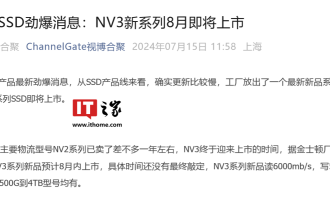 Il est rapporté que le SSD NVMe NV3 d'entrée de gamme de nouvelle génération de Kingston sera lancé en août.
Jul 17, 2024 pm 08:38 PM
Il est rapporté que le SSD NVMe NV3 d'entrée de gamme de nouvelle génération de Kingston sera lancé en août.
Jul 17, 2024 pm 08:38 PM
Selon les informations de ce site du 15 juillet, selon le compte public WeChat ChannelGate, Kingston lancera une nouvelle génération de disques SSD NVMe d'entrée de gamme, série NV3, en août. Kingston NV3 utilisera toujours la même spécification PCIe4.0×4 que le produit NV2 existant. La vitesse de lecture séquentielle sera augmentée à 6 000 Mo/s et le taux d'écriture séquentielle atteindra également 5 000 Mo/s, ce qui est nettement supérieur au 3 500. /2800 Mo/s de NV2. Les disques SSD NV3 couvriront quatre points de capacité de 500 Go, 1 To, 2 To et 4 To, abandonnant la version 250 Go apparue sur le NV2. Ce site a remarqué que les paramètres du NV3 sont similaires à ceux du KentingBay « KentingBay » précédemment affiché par Kingston au Salon international de l'informatique de Taipei 2024.






